Konten & Depots manuell importieren
💡
Dein Feedback zählt – lass uns wissen, was dir wichtig ist!
Wir möchten den Copiloten so gestalten, dass er dir den maximalen Mehrwert bietet. Deshalb ist uns das Feedback der Community besonders wichtig. Wenn du dir wünschst, dass dein Broker oder deine Bank in Zukunft unterstützt wird, kannst du diesen Wunsch ganz einfach auf unserer Feature-Voting-Seite eintragen!
Dort kannst du auch für die Vorschläge anderer User abstimmen. So sehen wir, welche Features euch am wichtigsten sind, und können unsere Projekte entsprechend priorisieren.
Zusätzlich kannst du auf unserer Roadmap jederzeit nachschauen, wie weit wir mit der Umsetzung neuer Features sind.
Manuelles Portfolio erstellen
Bis dein Broker oder deine Bank automatisch unterstützt wird, kannst du dein Portfolio manuell hinzufügen. Hier ist eine Schritt-für-Schritt-Anleitung:
Logge dich in deinen Copiloten ein.
Klicke in deinem Dashboard auf „Portfolio hinzufügen“ und wähle „Manueller Import“.
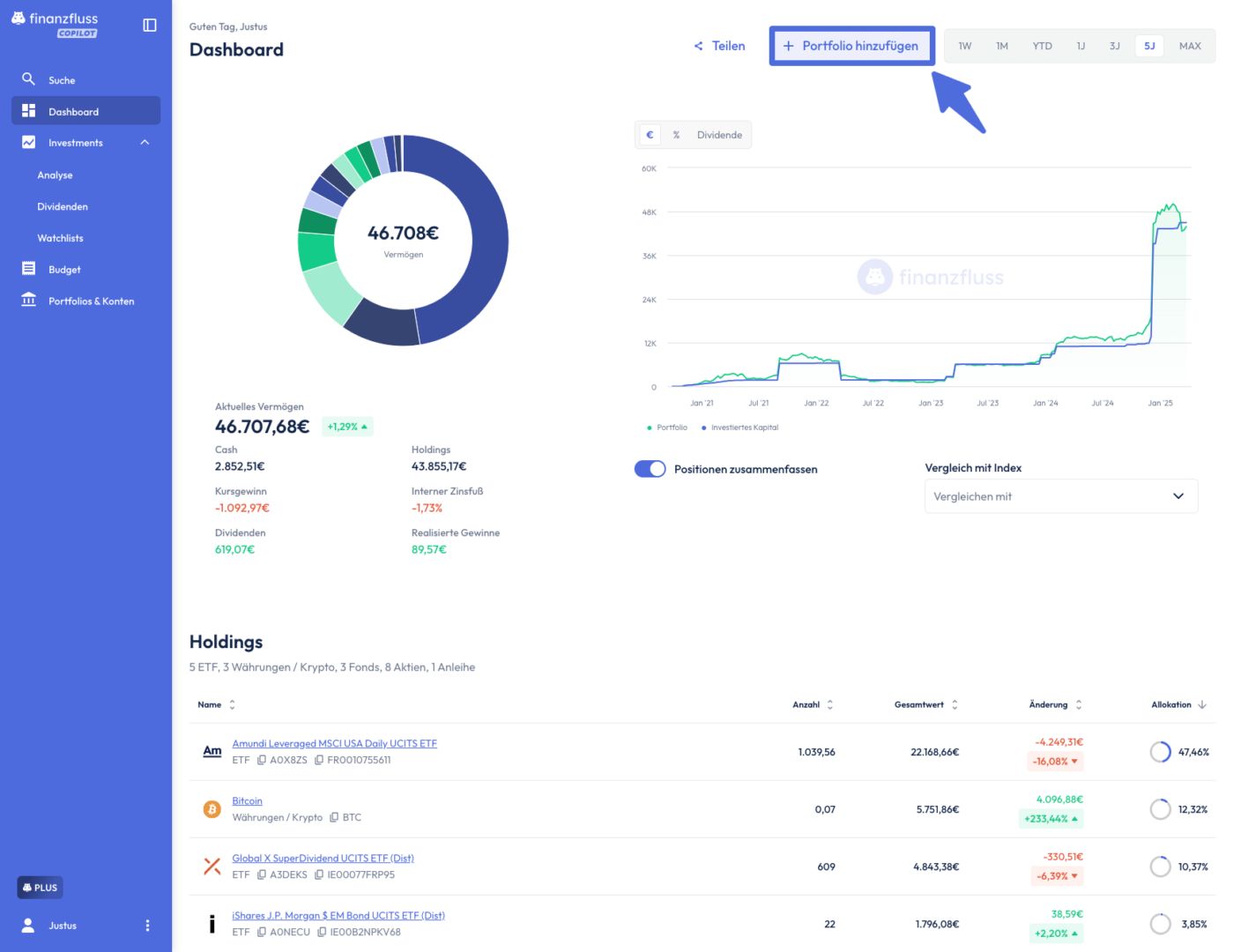
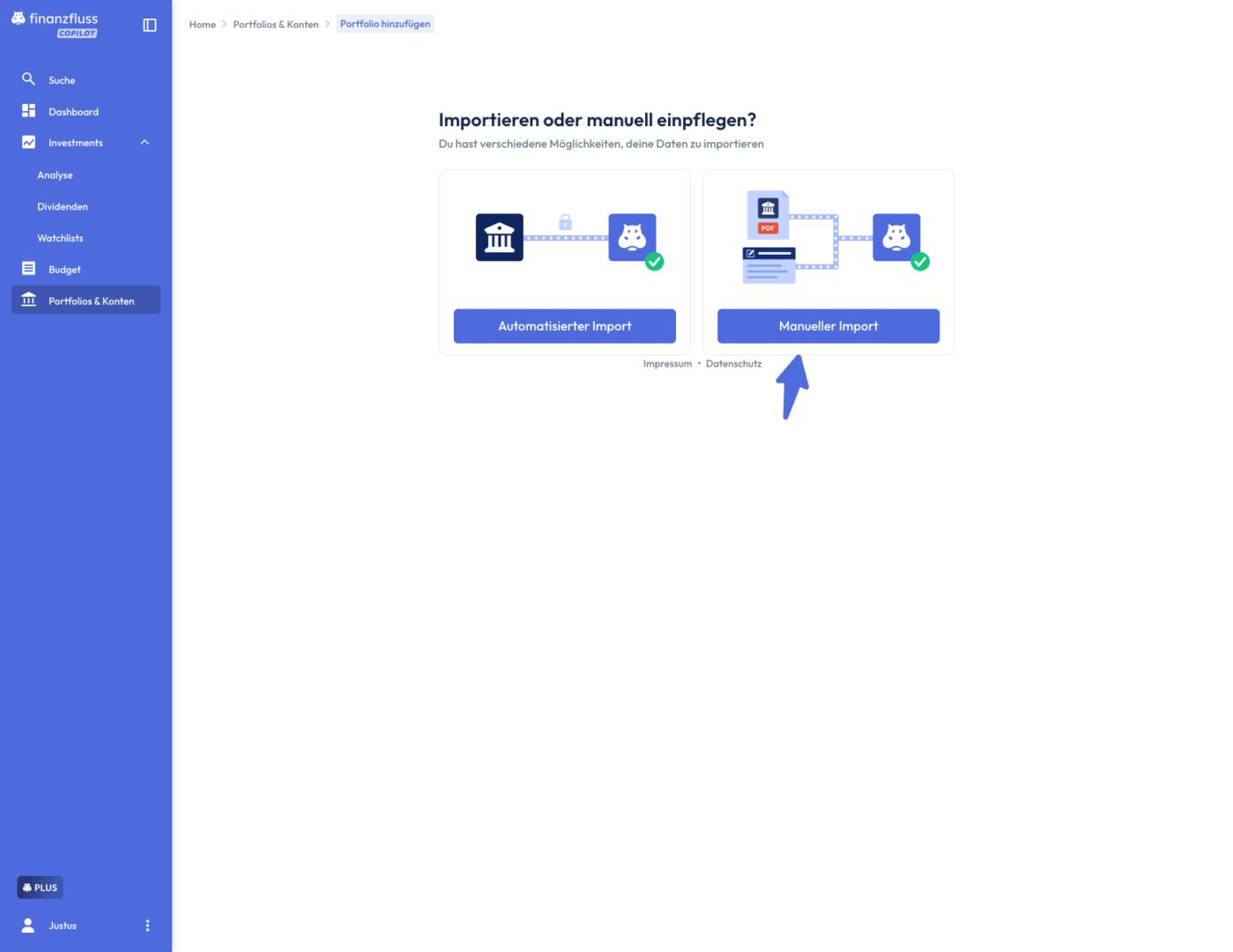
Konfiguriere dein Portfolio individuell

Transaktionen manuell eintragen
Auch das Nachtragen von Transaktionen ist problemlos möglich
Navigiere zu Portfolios & Konten
Öffne dein manuell erstelltes Portfolio

Klicke oben rechts neben dem Zahnrad-Symbol auf Neue Aktivität und wähle “Manuell“ aus.
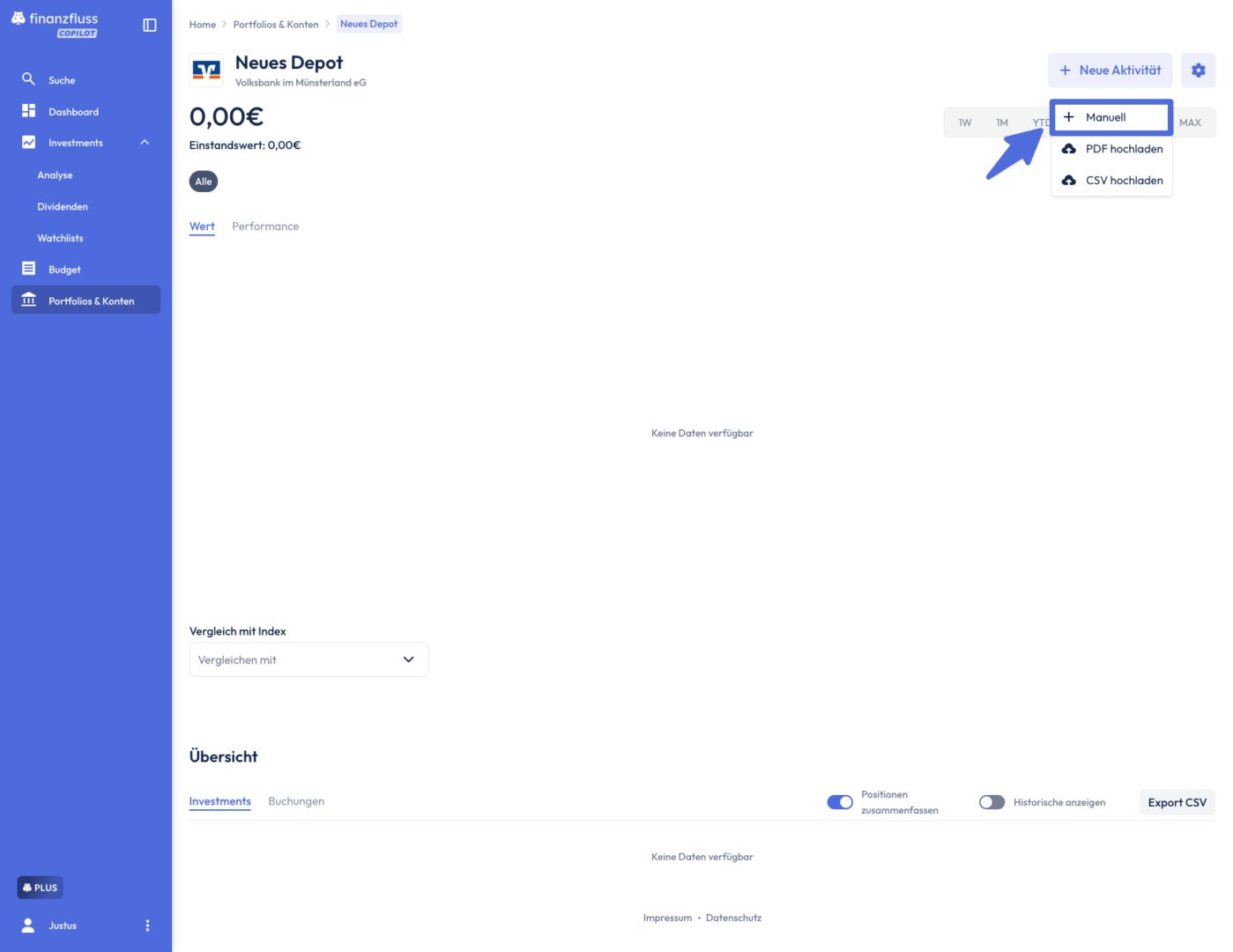
Trage die entsprechenden Details ein
PDF-Dokumente importieren
Eine weitere Möglichkeit ist der Import von PDF-Dokumenten wie Kontoauszügen oder Kaufabrechnungen. In den meisten Fällen erkennt unser System die Daten automatisch und überträgt sie in dein Portfolio.
Wie genau das funktioniert, erklärt dir Thomas in unserem Video-Tutorial:
Alternativ kannst du auch unsere Schritt für Schritt Anleitung zum PDF Import hier lesen.
CSV-Dateien nutzen
Viele Banken und Broker bieten dir die Möglichkeit, Transaktionsdaten als CSV-Dateien herunterzuladen. Diese kannst du einfach in den Copiloten importieren, um deinen Datenbestand zu ergänzen oder zu korrigieren.
Wie das funktioniert, zeigt dir Thomas Schritt für Schritt in diesem Tutorial:
Alternativ kannst du dir auch hierfür unsere detaillierte Schritt für Schritt Anleitung zum CSV Import hier durchlesen.